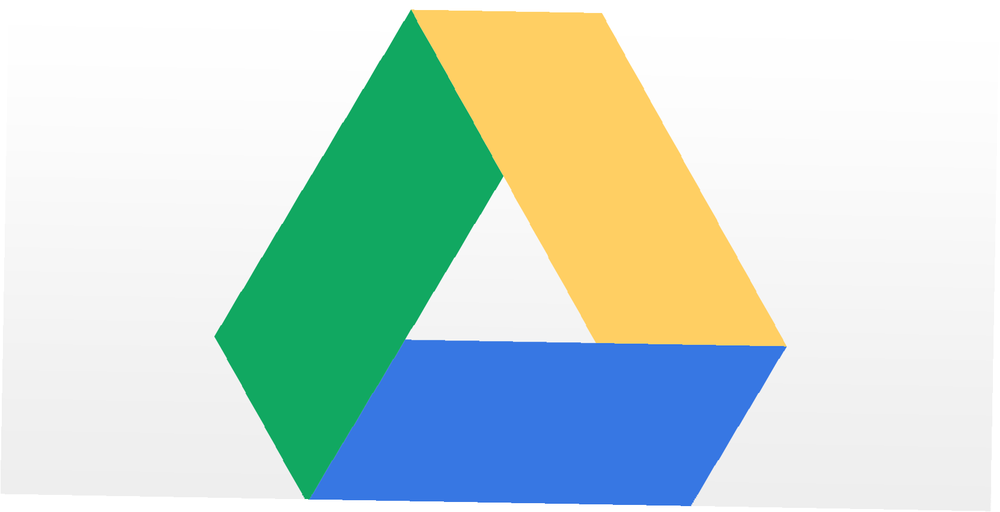
Michael Fisher
0
5100
400
Google Docs har fundet sit hjem på Google Drev. Så efter et år er det på høje tid at vænne sig til at kalde det under det nye kontonavn. Nogle digitale vaner dør hårdt, og i mit tilfælde finder jeg det stadig spark, da jeg fortsætter med at kalde det ved dets tidligere navn. Jeg er en af de stagglere her. Men så er der en ting, der ikke har ændret sig - min fortsatte afhængighed af Google for min webundersøgelse. Google Drive jogger muligvis støt bag Microsoft Office, men Google Drive tilføjer muskler til benene; i det mindste nok til at hjælpe en forfatter-forsker med de grundlæggende funktioner, han har brug for for at få sit arbejde gjort.
Der er visse fordele ved at bruge Google Drive til dit forskningsarbejde. Det er gratis og tilgængeligt overalt selvfølgelig. Alle med en Google-konto har den som standard. Knyttet til din Google-konto giver det dig en række samarbejdsindstillinger. Det bliver kun bedre herfra, da du kan bruge forskningsværktøjet til at drive alle dine sonder og opgaver.
De to fordele ved forskningsværktøjet
En jævnere arbejdsgang
Forskningsværktøjet på Google Drev kan sammenlignes med en Google-assistent, der hjælper dig med at søge efter det relevante indhold, billeder, kort og andre bit af information, der kan medtages i dit dokument. Tænk på det som en udvidelse af Google Søgning, der hjælper dig med at navigere på internettet uden at flytte dit fokus væk fra det dokument, du arbejder på. Da du kan skrive og forske på samme tid, afbrydes din tankeproces ikke af den konstante skift fra forskning til skrivning. Dette giver dig mulighed for at barbere et par sekunder og øge din produktivitet.
Citerer dine referencer
Forskningsværktøjet kommer frem, når du skal citere kilderne til dine oplysninger. Med et enkelt klik kan du indsætte en citation, automatisk formateret, i dit dokument. At henvise til kilder forbedrer troværdigheden af dit dokument, og påpeger samtidig de data, der er kommet fra sekundære dataindsamlingsmetoder som online artikler, pressemeddelelser, blogs osv. Citater er en organisatorisk nøgle til et godt dokument, og hvis du prøver det ud en gang, ville du vide, at det tager betydelig tid at gøre det rigtigt. Der er mange citeringsværktøjer hurtigt Undersøg, organiser & citer automatisk oplysninger ved hjælp af Citelighter hurtigt Undersøg, organiser og automatisk citer oplysninger ved hjælp af Citelighter Der er web-markørerværktøjer, og så findes der citeringsværktøjer. Begge er forskellige typer studiehjælpemidler. Et nyt Firefox-plug-in, eller lad os nøjagtigt beskrive det som en Firefox-værktøjslinje, der kombinerer de to og ... tilgængelige online, men Google Drev giver dig en lige der.
Med disse to fordele i tankerne, lad os oprette et nyt dokument med forskningsværktøjet.
Oprettelse af et forskningsdokument
Log ind på Google Drev med dit Google ID. Tryk på den rødfarvede Opret-knap for at åbne et tomt dokument. Du kan også starte med en præsentation.
Når du har indtastet nogle oplysninger (eller endda i starten), kan du aktivere forskningsværktøjet på tre måder.
- Fra Værktøjer - Forskning.
- Med en tastaturgenvej (til pc: Ctrl + Alt + Shift + I, til Mac: Ctrl +? + Skift + I).
- Fra kontekstmenuen ved at vælge og højreklikke på et ord.
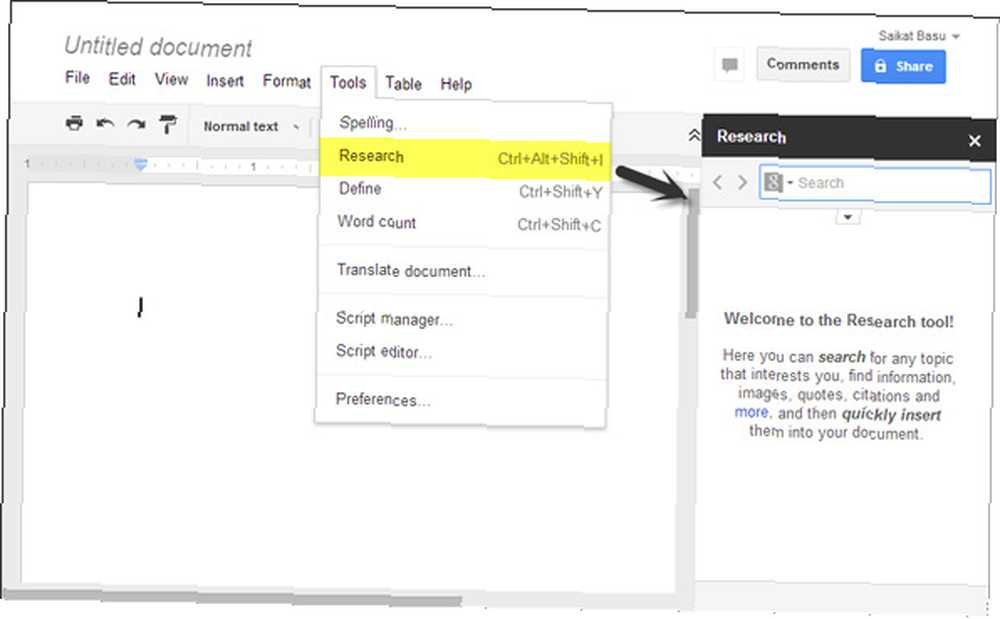
Som du kan se på skærmbilledet nedenfor, åbnes research-ruden til højre. Hvis du har indtastet noget indhold, fornemmer automatisk konteksten og giver dig et par første resultater. Du kan fortsætte din søgning her ved at indtaste et nøgleord.
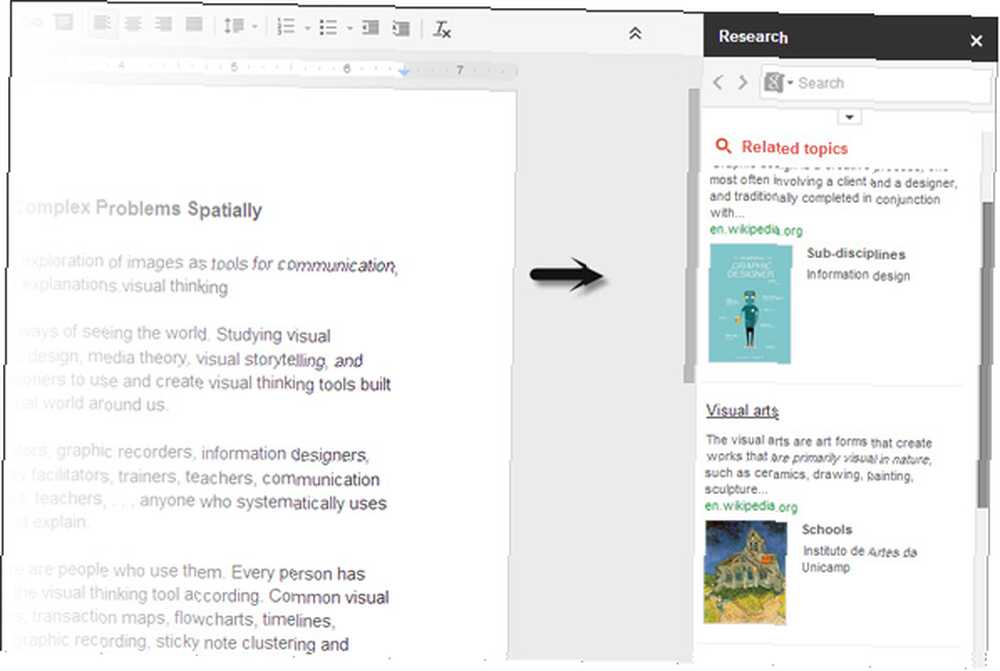
Forskningsværktøjet giver dig en række funktioner til at bevæge dig rundt med al information. Her er en oversigt over ti funktioner ...
1. Klik på de tovejs-pilene og gå tilbage eller fremad gennem alle de søgninger, du har udført.
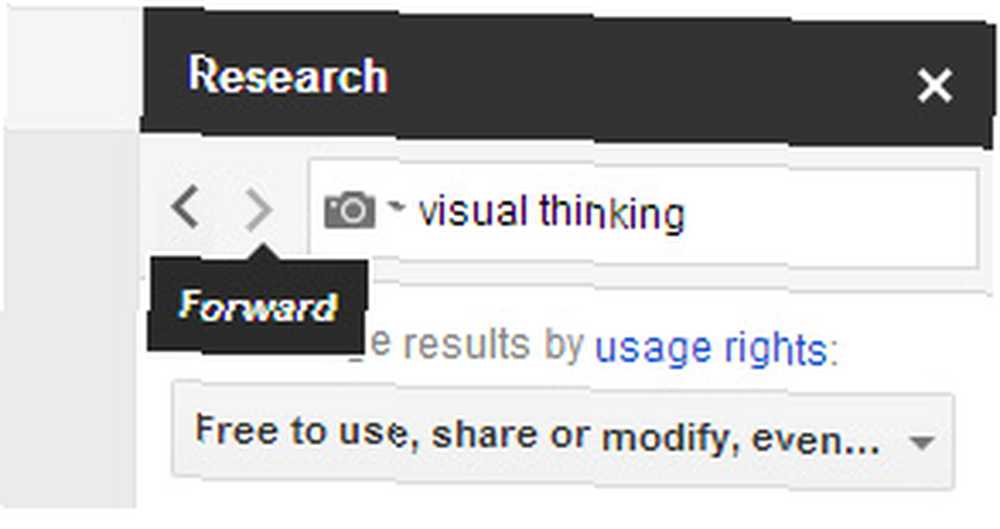
2. Søgningen henter også relevante oplysninger fra din Gmail-indbakke.
3. Hold musen hen over ethvert søgeresultat, og klik på knappen Preview for at få et glimt af den specifikke webside. Du kan klikke på den for at åbne den i en ny browserfane.
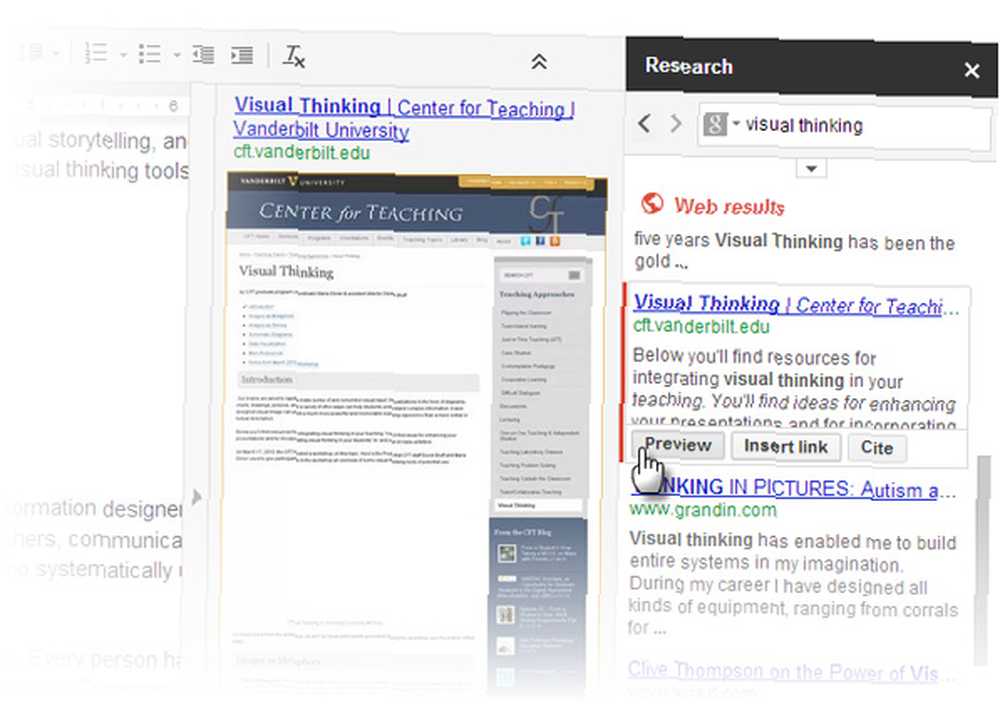
4. Træk og slip enhver markeret tekst fra forskningsværktøjet ind i dokumentet.
5. Klik på Indsæt link for at tilføje et link til kildewebstedet i kroppen af dit dokument.
6. Klik på Cite for at indtaste referencen til kildematerialet som en fodnote. Du kan vælge blandt andet citater fra MLA, APA og Chicago. Citatstiler er anvendelige til webresultater, billeder, citater og artikelcitater.
7. Filtrer dine resultater (se skærmbillede nedenfor), og indsnævre til de resultater, du vil medtage.

8. Du kan filtrere dine resultater efter billede og inkludere copyright-fri billeder i dit forskningsdokument. Eksempelruden giver dig mulighed for at tjekke et billede, før du indsætter det. Billedlinket citeres også automatisk i fodnoten i henhold til den valgte citatstil.
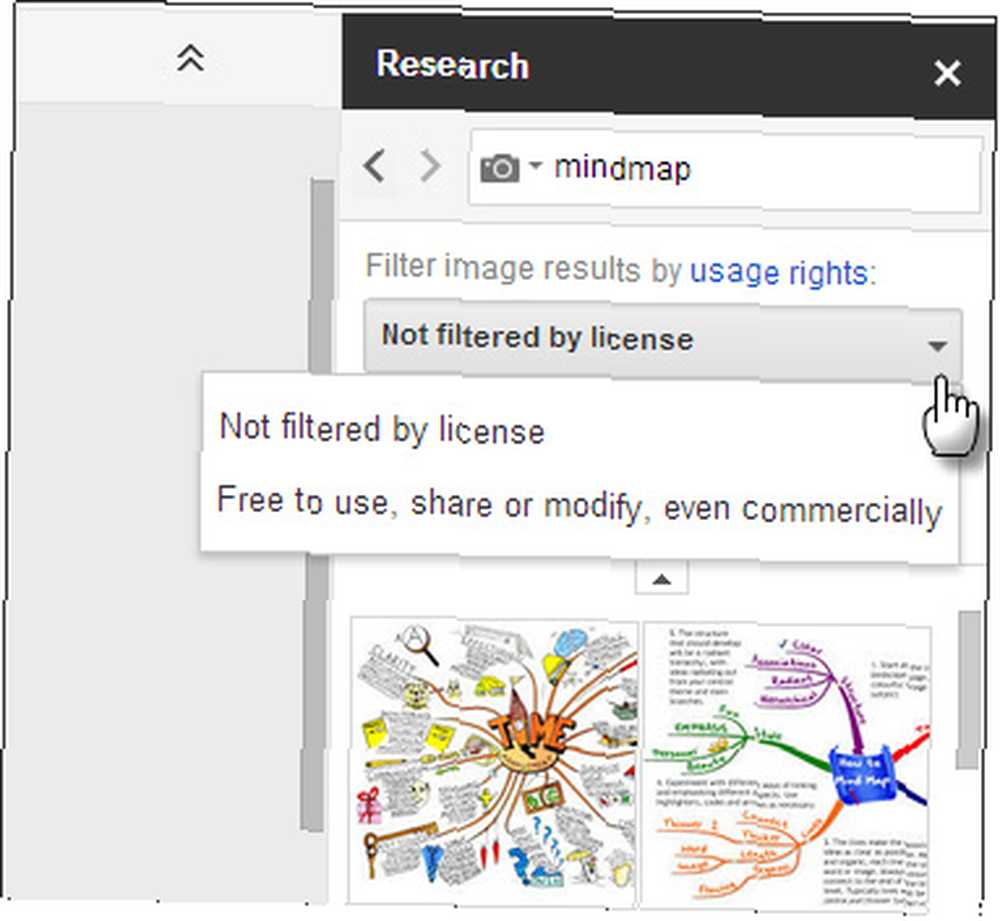
9. Brug forskningsværktøjets ordbog til at søge efter definitioner, synonymer og anvendelseseksempler. Du kan også gå til Værktøjer - Definer.
10. Forskningsværktøjet tapper også dokumenter, præsentationer og regneark fra dit Drev, også billeder fra Picasa og indlæg fra din Google+ strøm. Du kan hente dem til optagelse fra den generelle søgestream eller filtrere dem ved at vælge Personlig.
Andre Google Drive-funktioner, du kan bruge til et forskningsprojekt
Det siger sig selv, at Google Drev også er et samarbejdsmiljø. Du kan dele dit dokument med andre og gøre en fælles indsats for at afslutte et forskningsprojekt. Deling er lige så let som at højreklikke på dokumenttitlen på Drev og invitere andre via en e-mail.
Der er et bibliotek med Google Apps, der får mest ud af Google Drev med integrerede apps Få mest muligt ud af Google Drev med integrerede apps Google Drev kan bruges til at synkronisere filer mellem dine computere, men det er bare en af dens mange funktioner. Google ønsker, at Google Drev skal være din nye sky-harddisk, tilgængelig fra enhver enhed. Til ... kan du bruge i Google Drev-økosystemet til at hjælpe med din forskning. Enhver app, du opretter forbindelse til, tilføjes straks under menuen Opret. Angela nævnte MindMup Prøv MindMup Mind-Mapping via Google Drive Prøv MindMup Mind-Mapping via Google Drive Hvis du nogensinde har forsøgt at oprette et tankekort til dine brainstorming sessioner, ved du, at det rigtige værktøj er vigtigt. Der er mange steder med mind-mapping-værktøjer at vælge imellem og vælge mellem dem ... som en mulig brainstorming-løsning ved hjælp af mindmaps. Du kan bruge Drive Notepad til improviserede noter. Jeg vil anbefale Google Docs Template gallery, som har hundreder af skabeloner til hurtig brug.
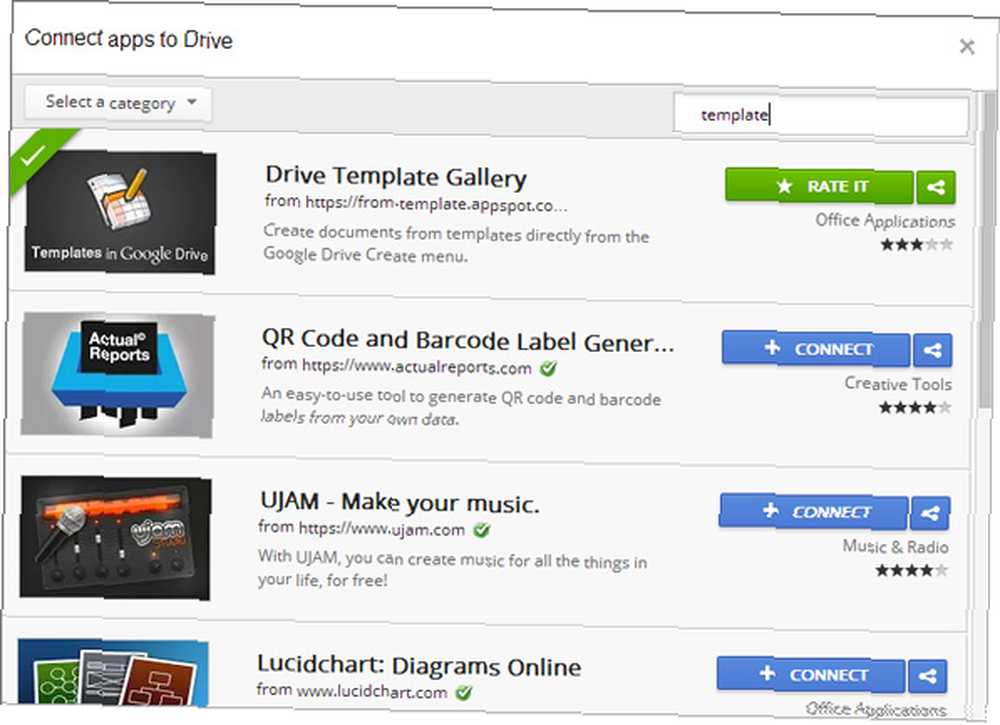
Du kan bruge søgefunktionen til at få forskningsspecifikke skabeloner som MLA Style Research Paper Template eller en baggrundsforskningsplanskabelon blandt de hundreder, der er tilgængelige. Skabelonerne kan hjælpe dig med at komme hurtigt i gang og forbedre din behandlingstid med et forskningsprojekt.
Endelig kan du flytte forskningsdokumentet og ethvert andet, du måtte have oprettet til en separat mappe. Dette organisatoriske trin helt fra begyndelsen bør være vanedannende, hvis du vil undgå jobbet med at sile gennem en bunke dokumenter senere.
Google Drive er et af de forskningsværktøjer, der er lige der og er gratis tilgængelige. Måske bliver det ignoreret i ordningen med ting… men vi undervurderer dets nyttelighed ved vores eget tab. Der er mange måder at erobre dit næste forskningsprojekt erobre dit næste forskningsprojekt Den nemme måde med disse værktøjer erobre dit næste forskningsprojekt Den nemme måde med disse værktøjer Uanset om du er i skole, eller du har et job, har du sandsynligvis eller har at undersøge på et eller andet tidspunkt. Og hvis du er som de fleste mennesker, bliver du nødt til at gøre det flere…. Spørgsmålet er, om du bruger Google Drive som din styring? Fortæl os om dit kærligheds- eller hadforhold til Google Drev. Hvilke andre tip tror du kunne hjælpe med forskning eller skrivning af produktivitet?











